Voeg een streepjescode toe
Voeg 12 cijfers (UPC-A), 13 cijfers (EAN-13) en 14 cijfers (ITF-14) toe aan uw labels. Zie Soorten streepjescodes voor meer informatie over typen streepjescodes .
OPMERKING
Dit artikel gaat over het toevoegen van vaste streepjescodes. Voor variabele streepjescodes die u met weegschalen kunt gebruiken, raadpleegt u Hoe u uw portaal instelt met de menu-items Weegschaal .
Er zijn twee tabbladen vereist om streepjescodes in te stellen:
1. Menu-items Tab
1. Log in op de portal op www.datecodegenie.com met behulp van de aanbevolen browser. Zie Welke internetbrowser moet ik gebruiken om toegang te krijgen tot mijn DateCodeGenie®- portaal ?
2. Klik op het tabblad Menu-items .

3. Klik op de knop Bewerken (potloodpictogram) voor een menu-item of maak een nieuw item, zie Wat is een menu-item en Hoe kan ik iets toevoegen of bewerken?

4. Blader omlaag naar Streepjescode en selecteer het streepjescodetype.
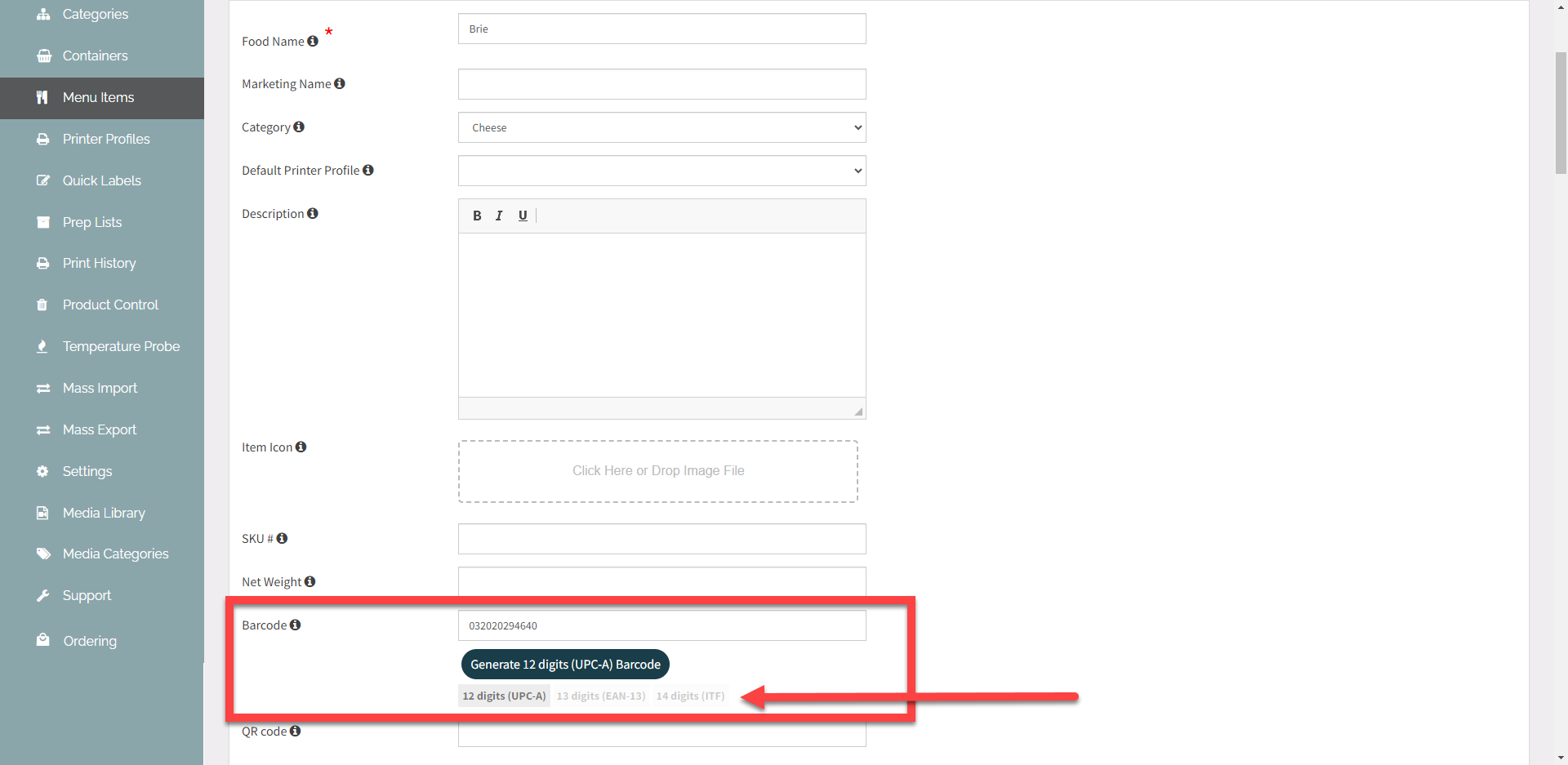
5. Voer het streepjescodenummer in of klik op de knop Genereren om een willekeurige streepjescode te maken.
OPMERKING
Genereer streepjescodes voor meerdere menu-items tegelijk, zie Meerdere streepjescodes tegelijk genereren .
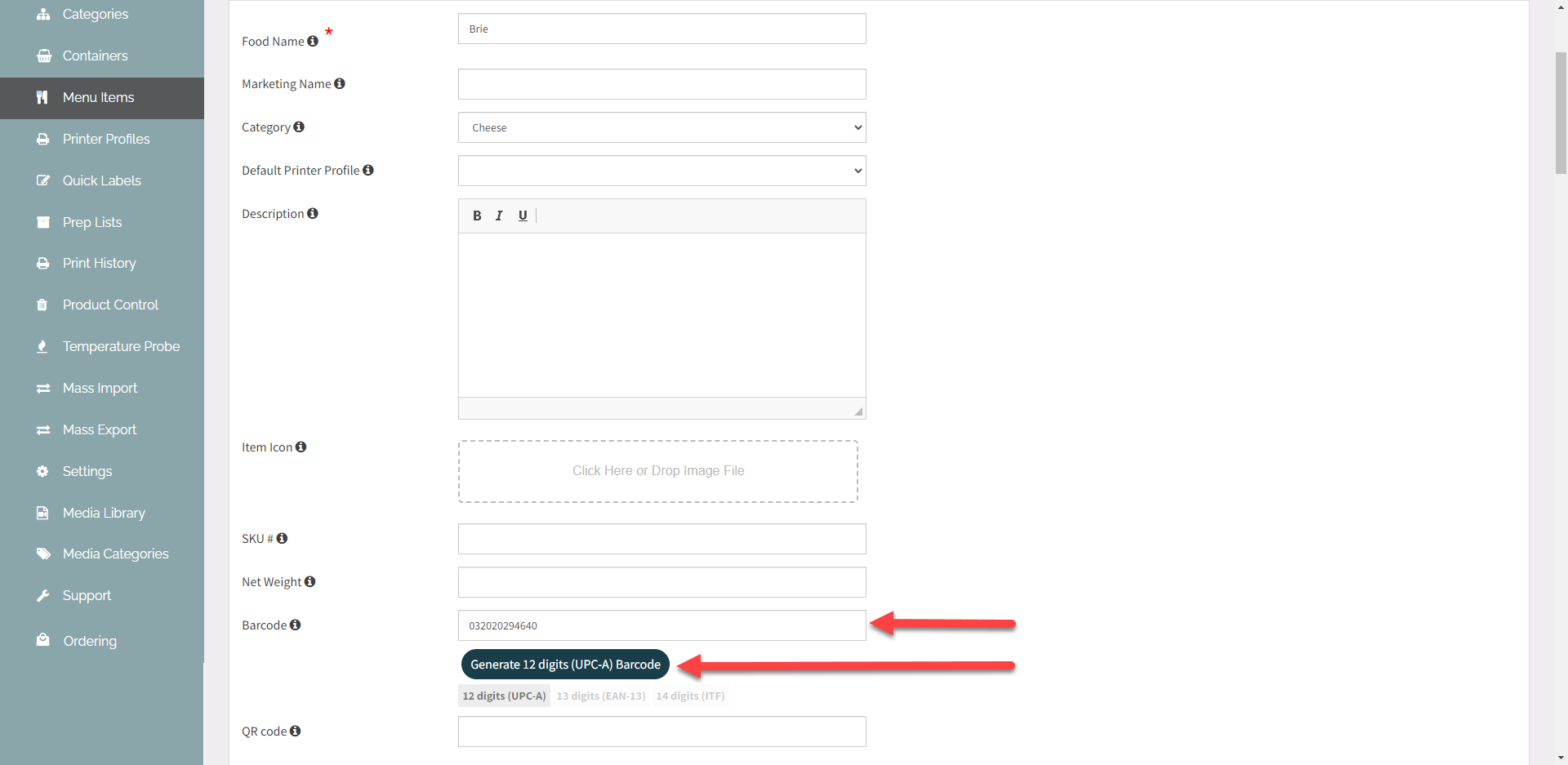
6. Blader omhoog en klik op de knop Wijzigingen opslaan .

2. Tabblad Printerprofielen
Voeg de streepjescodefunctie toe aan het printerprofiel, zodat de streepjescode van het menu-item op de etiketten verschijnt. Zie Printerprofielen voor meer informatie over het toevoegen of bewerken van printerprofielen.
De streepjescodefunctie bevindt zich onder de groep Overige in de Layout Designer.
OPMERKING
Om barcodes bij de kassa te kunnen scannen, moeten ze in uw kassasysteem worden geprogrammeerd. Neem contact op met de persoon in uw organisatie die uw kassasysteem beheert.


